路由器如何平均网速(怎么分配路由器网速)
一、路由器如何平均网速
直接通过路由器中的”IP的带宽控制设置“就可以实现对每台电脑的网速分配具体设置。
见下图
首先设置本网络的总体网速参数:在”开启IP带宽控制“的前面打钩,设置一下自己网络的参数(就是网速),大约乘以1000即可,比如我的是100M的宽带就输入100000
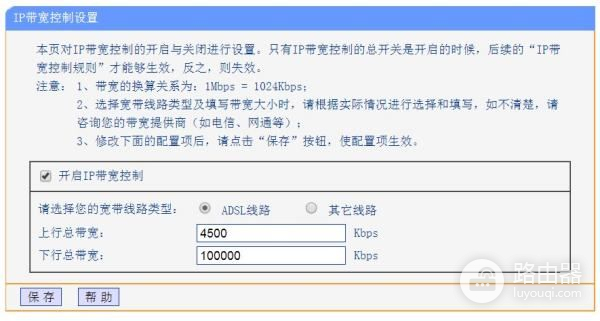
然后再设置一下控制规则,根据需要可以设置不同IP段不同的网速控制。
比如:我们需要给10台的电脑设置2M的下行速度,0.5M的上行速度,那么就是输入这10台电脑的IP段,192.168.1.100-192.168.1.109,端口中不填,协议也不要更改,在下面的上行最大值中填上500,下行中最大值填上20000,然后保存。
有需要设置其余电脑的控制规则重复以上步骤。
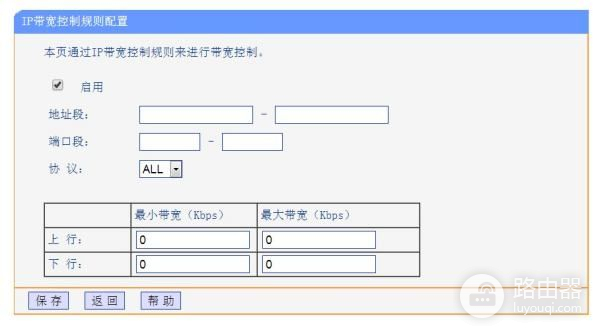
提示:如有需要可以针对每一台电脑(就是每一个IP)指定规则(也就是限制网速)
二、怎么分配路由器网速
如果家里有两台电脑,一起上网,一台看视频,另一台打网页的时候往往会很卡,那么怎么才能解决这个问题呢?这就用到路由器自带分配网速的功能来解决这个问题。
,下面为大家分享步骤【小编用的TP-link,其他路由器功能多与类似,酌情参考】
每个路由器背面,都有自己的登录IP端口【一般默认为 192.168.1.1 或者 192.168.0.1 】和登录名称密码【名称 常为 admin,密码常为 admin 】
在网页地址栏 录入:192.168.1.1 ,随即弹出显示登录框:
录入登录名和密码后:
找到左手边【DHCP服务器】---【静态地址分配】,咱们来设置下 各台电脑的IP,只有设定好了IP,咱们才可通过对IP段的网速控制来达到分配网速的目的。
小编三台电脑,为方便的前提下,小编把电脑IP 分别设置为 【192.168.1.100】 【192.168.1.105】 【192.168.1.110】
IP地址分配好之后,咱们现在就可以分配网速拉 。
找到左手边【IP宽带控制】,记得在 【开启宽带控制】前面打上勾哦!
注意在上图分配IP 地址段的时候,不要有数字重复哦
宽带的大小,可以根据自己的网速大小来设置。
【小编是5M 网速】
保存之后,重启路由器,即完成操作,是不是很简单呢?亲在最后,不要忘了【支持】一下小编哦。
谢谢!
参考:http://jingyan.baidu.com/article/a681b0dec5ca793b19434678.html
三、如何让路由器平均分配带宽
只有在具有此功能的路由器(比如DLINK 618、619L等)上才能实现。
具体实现方法如下:
1、登录路由器管理页面。
在浏览器地址栏输入192.168.0.1回车,显示登录界面,输入默认用户名admin和密码admin登录。
2、登录后点击“手动设置“或”高级设置“进入管理页面。
3、点”高级“--”流量控制设置“,在右边会出现如下界面:
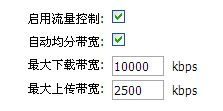
勾选”启用流量控制“和“自动均分带宽”,并输入最大下载带宽,如10M网络就输入10000,并输入最大上传带宽(一般为最大下载带宽的四分之一)。
4、填好后点“保存设置”,路由器会提示“立即启动”、“稍后启动”,点“立即启动”即可。












